Introducción
Cuando compra un servicio basado en la nube, el primer usuario es el administrador de la empresa. Debe acceder por primera vez al Customer Portal para definir otros usuarios o administradores del portal. Primero, debe configurar su cuenta de administrador.
Después de que Bizagi provee el Customer Portal, el dueño de la suscripción puede acceder a él usando el siguiente formato de URL:
https://customer-portal-[compañía].bizagi.com
Luego siga estos pasos:
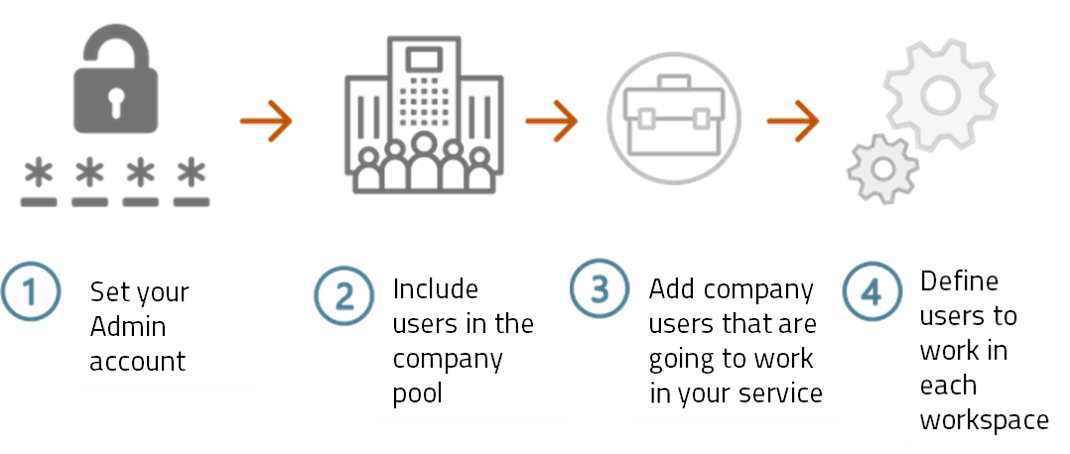
1.Configurar su cuenta de administrador: Activar la cuenta y definir una contraseña.
2.Incluir usuarios en la compañía: Primero necesita incluir usuarios a nivel de compañía. Luego puede asignarlos a una suscripción.
3.Agregar usuarios a la suscripción: Debido a que puede tener múltiples servicios de la oferta en la nube de Bizagi, usted necesita definir qué usuarios van a trabajar en su suscripción.
4.Agregar usuarios a sus proyecto: Defina los usuarios que van a trabajar en cada proyecto.
Configurar su cuenta de administrador
Después del aprovisionamiento, el administrador de la compañía del primer producto adquirido puede acceder con el correo electrónico registrado en el proceso de Onboarding. Nuestro equipo proporciona una contraseña temporal para acceder al Customer Portal.
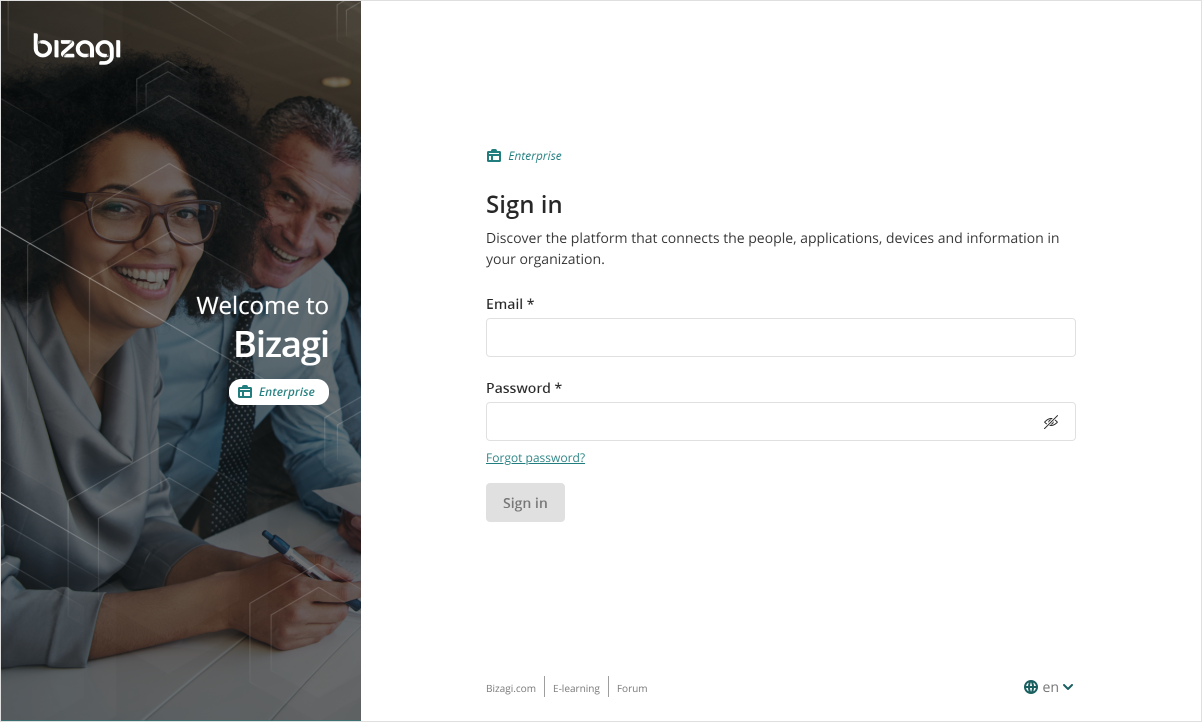
Con esto en mente, recomendamos actualizar la contraseña haciendo clic en ¿Olvidó su contraseña? Ingrese el correo electrónico asociado a su suscripción y haga clic en Restablecer contraseña:
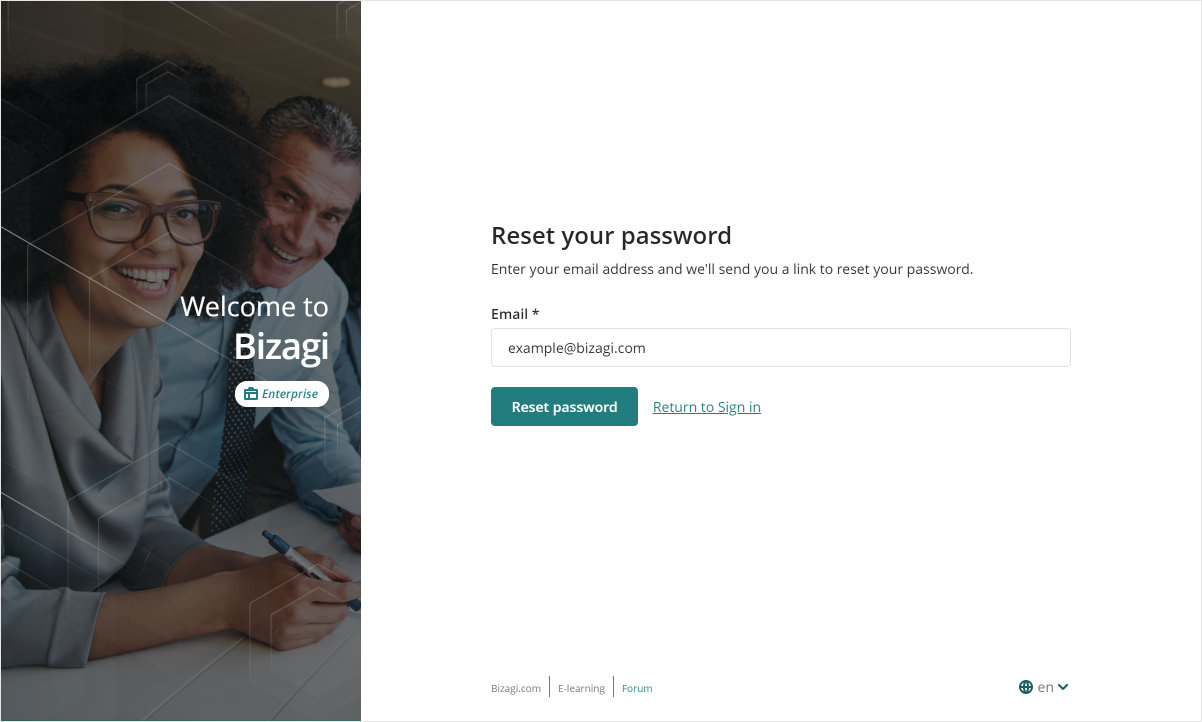
El portal muestra un mensaje de confirmación, y debe recibir un correo electrónico de accounts@bizagi.com parecido a este:
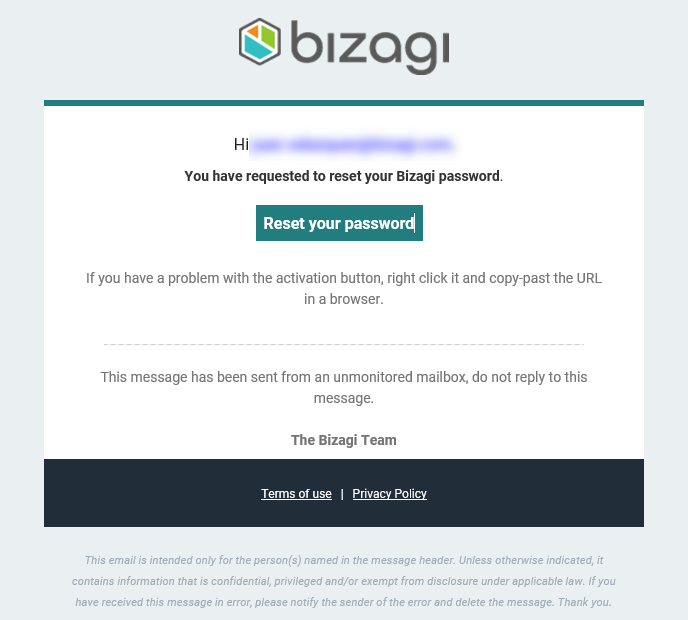
|
El enlace para cambiar la contraseña dura 5 minutos. Sin embargo, si el correo electrónico ha expirado, puede generar un nuevo correo electrónico. |
Después de hacer clic sobre en el botón del correo electrónico, debe tener una pestaña adicional en su navegador, donde puede establecer una nueva contraseña:
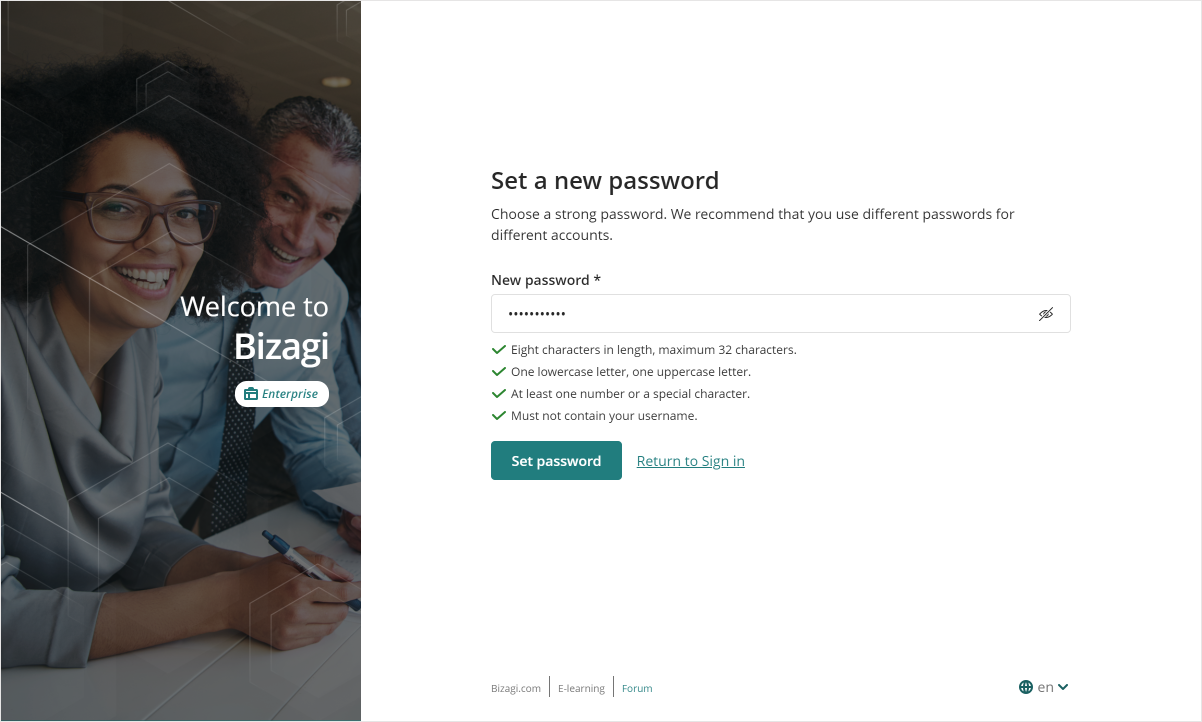
Asegúrese que la contraseña cumpla con todas las políticas de contraseñas descritas debajo del cuadro de texto y haga clic en Establecer contraseña. Por último, abra la URL del Customer Portal y inicie sesión con su correo electrónico y la nueva contraseña establecida.
Después de iniciar sesión, se encontrará el proyecto y los ambientes relacionados con su suscripción.
Ahora usted puede empesar la administración de usuarios en Administración de usuarios para suscripciones Enterprise.
Last Updated 1/7/2025 3:50:40 PM